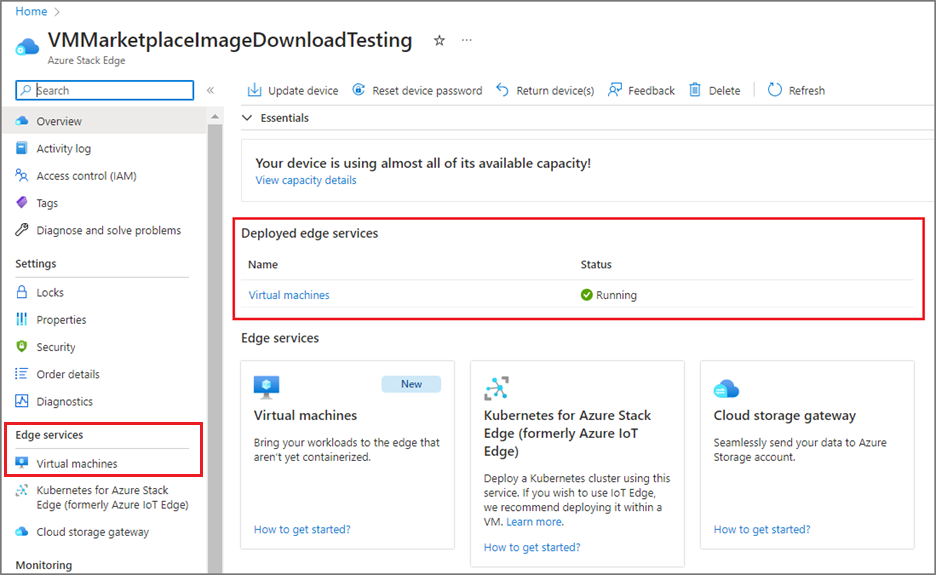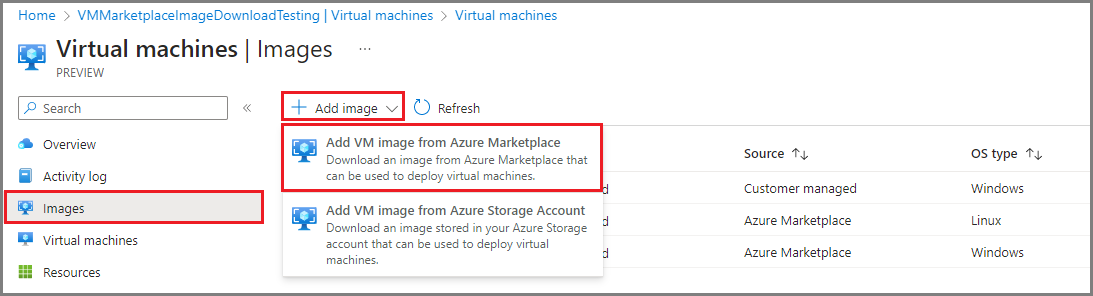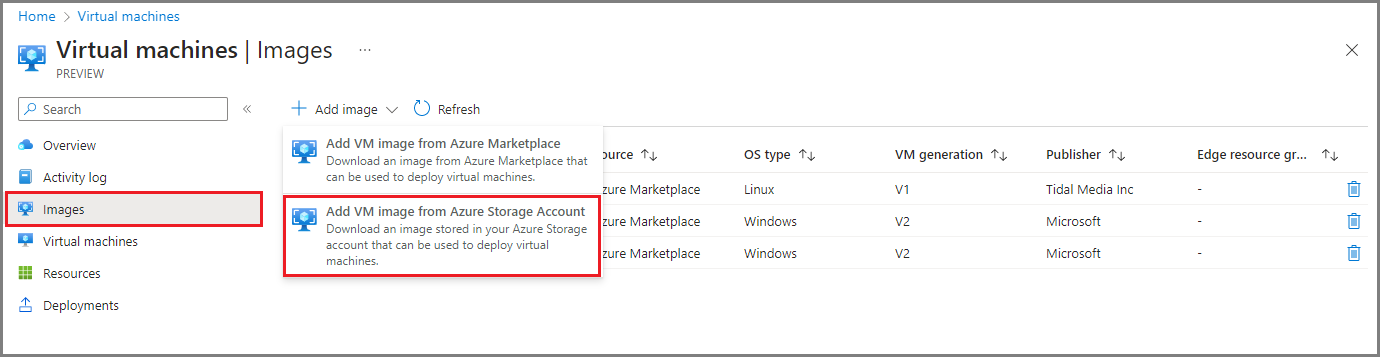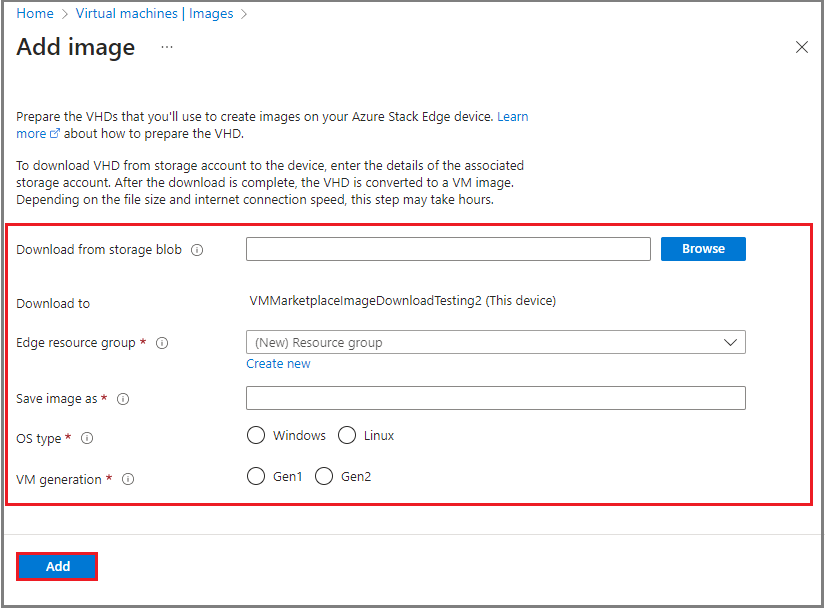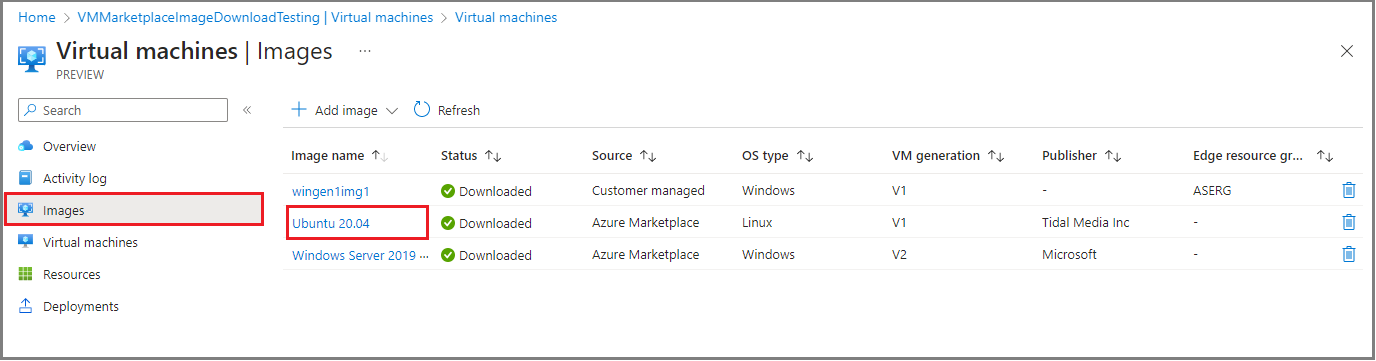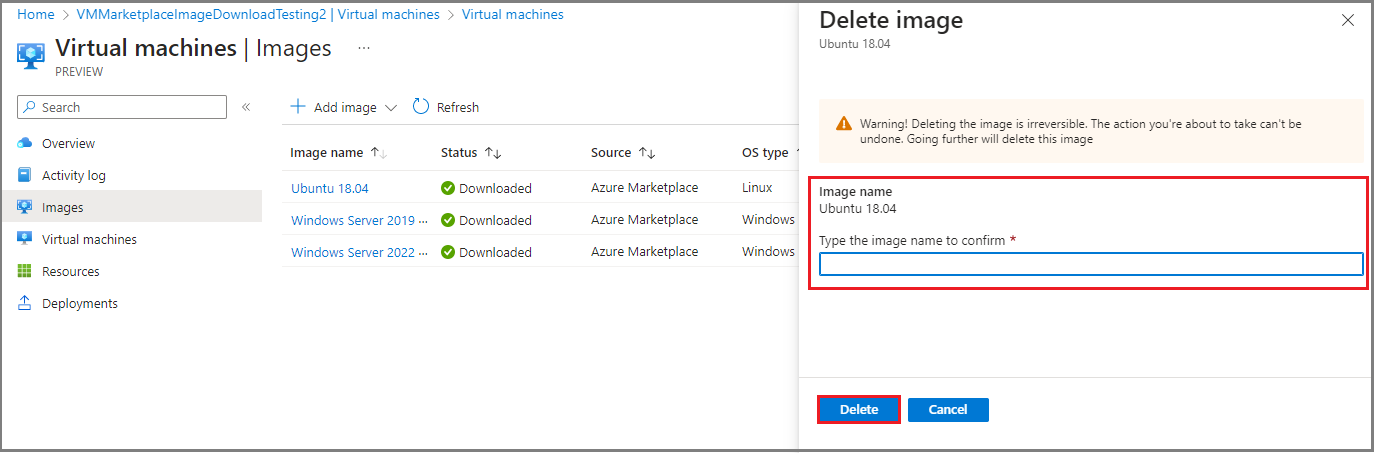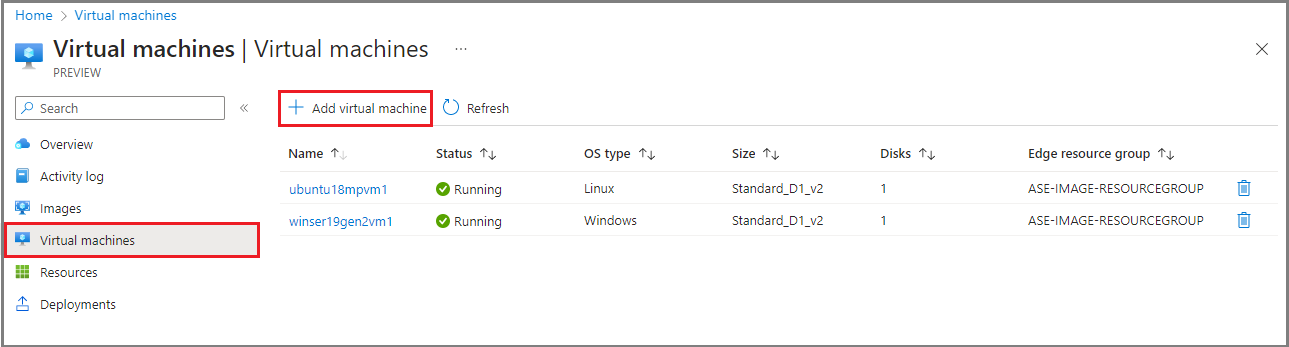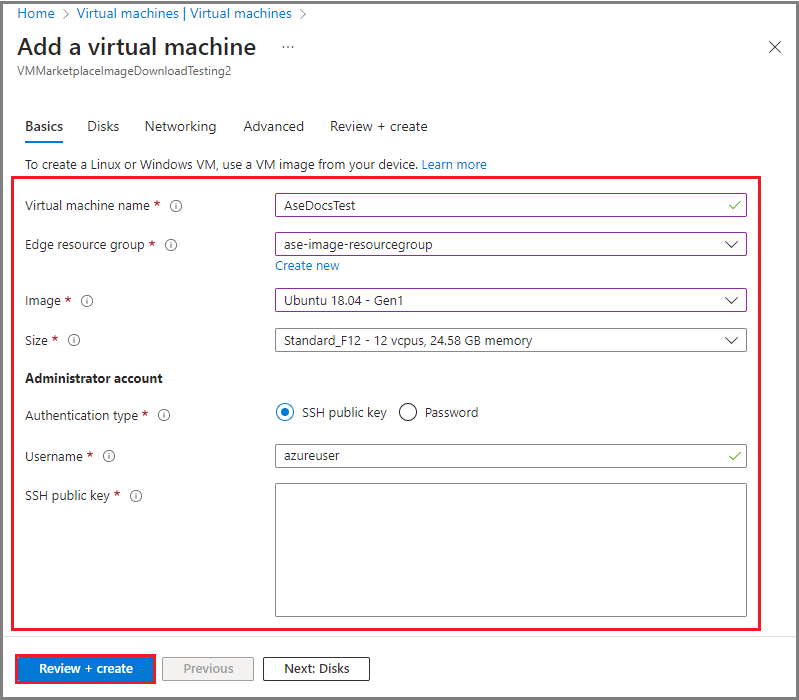Creare un'immagine di macchina virtuale da Azure Marketplace o dall'account di archiviazione di Azure
SI APPLICA A:  Azure Stack Edge Pro - GPU
Azure Stack Edge Pro - GPU
Questo articolo descrive come creare un'immagine di macchina virtuale usando immagini di origine da Azure Marketplace o immagini da un account Archiviazione di Azure. Queste immagini di macchina virtuale possono quindi essere usate per creare una macchina virtuale nel dispositivo Azure Stack Edge.
Il gruppo di destinatari di questa guida è costituito dagli amministratori IT che hanno familiarità con le soluzioni Azure Stack Edge esistenti.
Scenari possibili
Gli scenari seguenti sono descritti in questo articolo:
- Aggiungere un'immagine di macchina virtuale da un'immagine in Azure Marketplace tramite portale di Azure.
- Aggiungere un'immagine di macchina virtuale da un VHD/VHDX caricato in un account Archiviazione di Azure tramite portale di Azure.
- Visualizzare le proprietà dell'immagine della macchina virtuale.
- Eliminare una VM.
- Aggiungere una macchina virtuale.
Esaminare i prerequisiti
Prima di iniziare, verificare che:
Si dispone di un account Microsoft con credenziali per accedere alle portale di Azure.
La sottoscrizione di Azure Stack Edge è abilitata per questa funzionalità.
È possibile accedere a un dispositivo Azure Stack Edge distribuito, registrato e connesso ad Azure.
Il dispositivo Azure Stack Edge esegue la versione 2307 o successiva.
Verificare che, se si usano immagini personalizzate, è presente un disco rigido virtuale caricato nell'account Archiviazione di Azure. Per i passaggi dettagliati, vedere Caricare un'immagine del disco rigido virtuale nell'account Archiviazione di Azure.
Verificare che le macchine virtuali siano in esecuzione. Passare alla pagina Panoramica per il dispositivo Azure Stack Edge. I servizi perimetrali distribuiti devono visualizzare Macchine virtuali in esecuzione.
Per abilitare la macchina virtuale, seguire la procedura descritta in Distribuire macchine virtuali nel dispositivo Azure Stack Edge.
Aggiungere un'immagine di macchina virtuale da Azure Marketplace
Usare la procedura seguente per creare un'immagine di macchina virtuale a partire da un'immagine di Azure Marketplace. È possibile usare l'immagine della macchina virtuale per distribuire macchine virtuali nel cluster Azure Stack Edge.
Passare alla risorsa cluster di Azure Stack Edge in portale di Azure. Selezionare Macchine virtuali>Immagini>+ Aggiungi immagine. Selezionare Aggiungi immagine macchina virtuale da Azure Marketplace.
Nella pagina Aggiungi immagine selezionare un'immagine dal menu a discesa Immagine da scaricare e quindi selezionare Aggiungi.
Nella finestra di dialogo Crea un'immagine esaminare i dettagli della macchina virtuale e quindi selezionare Crea.
Al termine del download dell'immagine, l'immagine della macchina virtuale viene visualizzata nell'elenco delle immagini e lo stato mostra Downloaded with Source from Azure Marketplace (Scarica con origine da Azure Marketplace). Verrà visualizzata anche una notifica che informa che l'operazione è stata completata correttamente.
Aggiungere un'immagine di macchina virtuale da un account di archiviazione di Azure
È possibile creare un'immagine di macchina virtuale scaricando un'immagine da un account Archiviazione di Azure e quindi usando l'immagine della macchina virtuale per distribuire una macchina virtuale.
Nella risorsa del cluster Azure Stack Edge seguire questa procedura:
Passare a Immagini.
Selezionare + Aggiungi immagine e quindi nell'elenco a discesa selezionare Aggiungi immagine macchina virtuale da Archiviazione di Azure Account.
Nella pagina Aggiungi immagine specificare le informazioni seguenti:
BLOB di archiviazione: selezionare un'origine BLOB di archiviazione per l'immagine della macchina virtuale.
Gruppo di risorse: creare un nuovo gruppo di risorse o selezionare un gruppo di risorse esistente da associare all'immagine della macchina virtuale.
Salva immagine con nome : specificare un nome per l'immagine della macchina virtuale.
Tipo di sistema operativo: specificare il sistema operativo associato all'immagine nell'account di archiviazione, Windows o Linux.
Generazione di macchine virtuali : selezionare la generazione dell'immagine della macchina virtuale.
Selezionare Aggiungi per creare l'immagine della macchina virtuale.
Viene avviato un processo di distribuzione del modello di Azure Resource Manager per l'immagine della macchina virtuale. Il completamento della distribuzione delle immagini richiede alcuni minuti. Il tempo necessario per scaricare l'immagine dipende dalle dimensioni dell'immagine personalizzata e dalla larghezza di banda di rete disponibile per il download.
È possibile tenere traccia della distribuzione dell'immagine nella griglia delle immagini della macchina virtuale. È possibile visualizzare l'elenco delle immagini di vm già scaricate e quelle scaricate nel cluster.
Al termine del download dell'immagine, l'immagine della macchina virtuale viene visualizzata nell'elenco delle immagini e lo stato viene visualizzato come Scaricato. Per visualizzare altri dettagli su qualsiasi immagine, selezionare il nome dell'immagine della macchina virtuale dall'elenco di immagini di macchina virtuale.
Visualizzare le proprietà dell'immagine della macchina virtuale
È consigliabile visualizzare le proprietà delle immagini di macchina virtuale prima di usare l'immagine per creare una macchina virtuale. A tale scopo, seguire questa procedura nella risorsa cluster di Azure Stack Edge:
Selezionare Immagini e quindi selezionare l'immagine della macchina virtuale nella colonna Nome immagine.
Visualizzare le proprietà dell'immagine della macchina virtuale a destra.
Eliminare un'immagine di macchina virtuale
Se non è più necessario, è consigliabile eliminare un'immagine di macchina virtuale. Per eliminare una macchina virtuale dalla risorsa Azure Stack Edge, seguire questa procedura:
Selezionare Immagini.
Nell'elenco di immagini di vm visualizzate nel riquadro destro selezionare l'icona del cestino per l'immagine della macchina virtuale che si vuole eliminare.
Quando viene richiesto di confermare l'eliminazione, digitare il nome dell'immagine e quindi selezionare Elimina.
Dopo l'eliminazione dell'immagine della macchina virtuale, verrà aggiornata la visualizzazione elenco delle immagini delle macchine virtuali.
Aggiungere una macchina virtuale
Usare l'immagine della macchina virtuale creata in precedenza per distribuire una macchina virtuale.
Per aggiungere una macchina virtuale alla risorsa Azure Stack Edge, seguire questa procedura:
Passare a Macchine virtuali>.
Nella barra dei comandi superiore selezionare + Aggiungi macchina virtuale.
Nella scheda Informazioni di base della procedura guidata Aggiungi macchina virtuale specificare i parametri seguenti:
- Nome macchina virtuale: specificare un nome per la macchina virtuale. Il nome deve seguire le convenzioni di denominazione per le macchine virtuali di Azure.
- Gruppo di risorse Edge: creare un nuovo gruppo di risorse o scegliere un gruppo di risorse esistente in cui verranno distribuite le risorse associate alla macchina virtuale.
- Immagine : usare il menu a discesa per selezionare l'immagine gestita dal cliente o Azure Marketplace per creare l'immagine della macchina virtuale.
- Dimensioni : selezionare le dimensioni della macchina virtuale appropriate per i carichi di lavoro che verranno distribuiti.
- Account amministratore: specificare il tipo di autenticazione amministratore, il nome utente e la chiave pubblica SSH.
Per continuare, selezionare Rivedi e crea.
Esaminare i dettagli per la macchina virtuale che si intende creare. Per avviare il processo di creazione della macchina virtuale, selezionare Crea.
La creazione della macchina virtuale richiede alcuni minuti. Dopo aver creato la macchina virtuale, passare a Macchine virtuali.> La macchina virtuale appena creata è inclusa nell'elenco delle macchine virtuali.